Если вы приобрели компьютер с идущей в комплекте Windows 7, у вас может возникнуть ситуация, когда права обычного пользователя (то есть вас) ограничены в возможностях. Это делается для того, чтобы неопытный покупатель не вывел из строя операционную систему. Однако, есть способы обойти эти ограничения.

Статьи по теме:
- Как снять ограничения администратора
- Как убрать все права администратора
- Как отключить администратора компьютера
Инструкция
Попробуйте запустить программу, которая требует у вас прав администратора, от имени администратора. Для этого нажмите правой кнопкой мыши по файлу и выберите пункт «Запустить от имени администратора». Таким образом можно запустить практически любой файл, который находится на жестком диске вашего персонального компьютера.
Попробуйте изменить свои права с ограниченных до администраторских. Для этого откройте Панель управления, раздел Учетные записи пользователей и семейная безопасность. Найдите свою учетную запись и проверьте, доступен ли пункт «Изменение типа своей учетной записи» и воспользуйтесь им. Если такого пункта нет, то выполните следующие шаги.
Windows блокирует установку приложения, что делать?
Отправьте компьютер на перезагрузку. После стартового экрана материнской платы нажмите F8 на клавиатуре, чтобы вывести варианты загрузки операционной системы. Выберите в списке пункт Безопасный режим и нажмите ввод. Подождите, пока система загрузит основные компоненты и выведет окно приветствия на экран. На компьютерах с предустановленной Windows на учетную запись администратора часто пароль попросту не задан, и вы легко войдете в систему с его правами. Теперь у вас есть возможность проделать операции из пункта 2.
Если пароль на администратора установлен, есть специальные программы, которые помогут его скинуть. Программа ERD Commander предоставляет такую возможность. Возьмите диск с программой ERD Commander и загрузите компьютер с диска. В утилите LockSmith сервисного диска можно удалить пароли любого пользователя системы.
Если все эти методы вам не помогли, и в операционной системе вы ничего не можете сделать без прав администратора, остается последнее решение — переустановить систему. На этот раз вы выделите себе нужные права и настроите Windows именно так, как вам нужно.
Совет полезен?
Статьи по теме:
- Как отключить запрос администратора
- Как отключить учетную запись администратора
- Как отключить администратора на входе
Добавить комментарий к статье
Похожие советы
- Как восстановить права администратора
- Как отключить администратора в Windows 7
- Как убрать ограничения с компьютера
- Как отключить «Запуск от имени»
- Как ограничить права учетной записи
- Как снять ограничение на запуск программ
- Как снять защиту с компьютера
- Как установить программу, если она заблокирована
- Как зайти на сайт, если он заблокирован администратором
- Как установить права администратора
- Как вернуть права администратора
- Как разблокировать программу
- Как запретить устанавливать программы
- Как разблокировать издателя
- Как запустить от имени администратора
- Как убрать режим ограниченной функциональности
- Как обойти запрет на доступ
- Как отключить системного администратора
- Как убрать пароль администратора на Windows 7
- Как отключить администратора системы
- Как восстановить учетную запись администратора
- Как снять запрет на изменение данных о генеральном директоре общества
- Как разблокировать систему
Новые советы от КакПросто
Рекомендованная статья
Как происходит заражение компьютера вирусом
Наиболее слабое звено в цепи компьютерной безопасности — это сам пользователь. Наличие установленного на компьютере.
Источник: www.kakprosto.ru
Администратор заблокировал выполнение этого приложения в Windows 10: решено!

Пользователи сталкиваются с невозможностью установки тех или иных программ из-за того, что Windows 10 блокирует приложение с недействительной цифровой подписью. Проблема относится как к любительскому софту, так и к программному обеспечению от крупных разработчиков. Если вы видите ошибку: «администратор заблокировал выполнение этого приложения», то воспользуйтесь данной инструкцией, для того чтобы ее исправить.
Возможная причина

После этого ПК начнет блокировать работу данной программы. Для решения проблемы необходимо разблокировать систему контроля UAC или полностью отключить ее.
Все способы разблокировки
Далее будут подробно рассмотрены инструкции по:
- отключению контроля учетных записей;
- удалению цифровых подписей с помощью сторонних программ;
- решению проблемы при помощи командной строки.
Все методы полностью рабочие для PC и ноутбуков на операционной системе Windows 10 x32-bit или x64-bit любых версий.
Отключение стандартными средствами
Функционал ОС Windows 10 позволяет отключить проверку цифровых подписей через стандартное приложение:
- Сначала нужно запустить его с соответствующими настройками. В запуске поможет поисковая строка.

- В открывшемся окне вы увидите ползунок, перемещение которого изменяет уровень вмешательства службы UAC в деятельность потенциально опасных программ. Перетащите ползунок в нижнее положение «Никогда не уведомлять» и сохраните изменения кнопкой «ОК».

- Подтвердите действие от имени администратора кнопкой «Да». Теперь защита отключена, а пользователь никогда не получит уведомление от OS с предупреждением.
После отключения UAC вы можете заняться установкой интересующего вас приложения. Установив программу, вы можете заново включить контроль тем же способом. При этом UAC не начнет проверку уже установленного ПО.
Если вы полностью уверены в безопасности всех программ и игр, то включать систему контроля обратно необязательно. Рассмотрим еще один вариант отключения.
Выключение контроля через меню перезагрузки
Чтобы запустить данное меню, вам необходимо воспользоваться одним из методов.
- Откройте меню «Пуск», нажмите на кнопку питания и, зажав [knopka]Shift[/knopka] на клавиатуре, кликните по кнопке «Перезагрузка».

- Второй вариант – запуск через окно «Конфигурация системы». Откройте системную утилиту «Выполнить» и введите команду «msconfig».
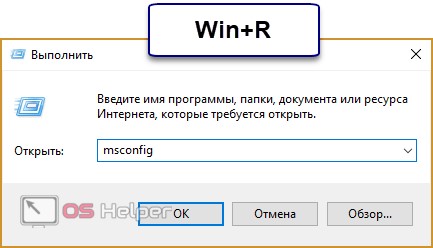
- Далее во вкладке «Загрузка» необходимо отметить галочкой пункт «Безопасный режим» и применить изменения.

- В меню безопасной загрузки кликните по пункту «Поиск и устранение неисправностей».

- В следующем списке нажмите на «Дополнительные параметры».

- Теперь перейдите в подраздел «Параметры загрузки».

- Отмеченная строка говорит о том, что после перезагрузки система проверки подписей будет отключена. Нажмите «Перезагрузить».

Использование командной строки
Обход блокировки также можно осуществить через стандартную командную строку. Для этого потребуется выполнение следующих действий:
- Откройте приложение «Выполнить» и введите команду «cmd». Запустите командную строку с правами администраторской учетной записи с помощью комбинации клавиш [knopka]Ctrl[/knopka]+ [knopka]Shift[/knopka]+ [knopka]Enter[/knopka].

- Также вы можете воспользоваться поиском, кликнуть правой кнопкой мыши и выбрать соответствующий пункт в меню.

- В командной строке необходимо ввести путь к программе, которую вы хотите установить. После этого нажмите [knopka]Enter[/knopka].

Таким способ можно обойти проверку сертификата и принудительно запустить выполнение программы на компьютере. Перейдем к решению проблемы с помощью сторонних утилит.
Windows 10 Manager
Данная программа позволит отключить UAC за несколько шагов. Скачать и установить ее можно совершенно бесплатно. После инсталляции запустите Windows 10 Manager и выполните следующие действия:
- Перейдите в раздел «Безопасность».

- Теперь откройте подраздел «Безопасность системы».

- Во вкладке «Система» установите галочку возле пункта «Отключить предупреждение системы безопасности…», отмеченного на скриншоте. Примените изменения кнопкой «Сохранить».

Для вступления настроек в силу рекомендуется перезагрузить компьютер. Этот метод можно использовать как альтернативный для отключения системы контроля.
FileUnsigner
Еще одна утилита, позволяющая снять цифровую подпись. FileUnsigner можно скачать на официальном сайте по ссылке . После этого необходимо:
- Распаковать архив с утилитой в любую директорию на компьютере и перетащить установочный файл программы, которая блокируется службой Microsoft, на FileUnsigner.
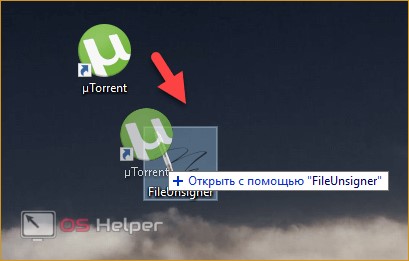
- В результате этих действий на экране появится окно консоли с результатом. При успешном выполнении операции вы увидите надпись «Successfully unsigned».
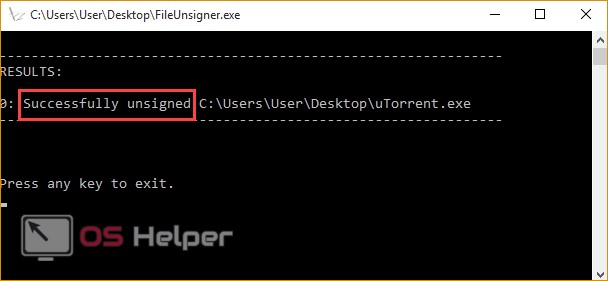
Приложением можно воспользоваться по-другому:
- Перенесите файл утилиты и заблокированный файл в корневой каталог на диск C. Запустите командную строку с правами администратора.

- Вводите команду «cd» до тех пор, пока не попадете в корневой каталог системного раздела. Впишите команду «FileUnsigner.exe /f» и название второго файла, после чего нажмите [knopka]Enter[/knopka].
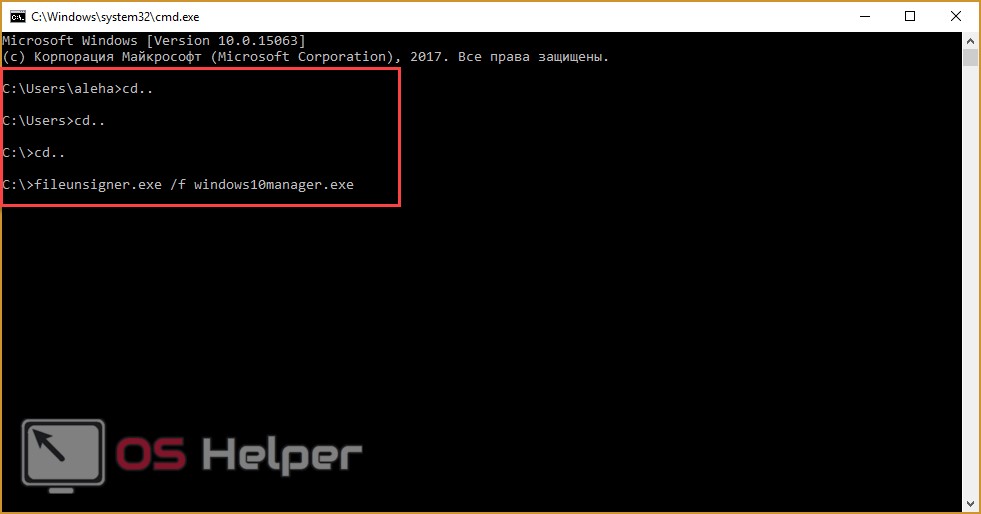
В завершение вы также увидите надпись «Successfully unsigned».
Вывод
Чрезмерная бдительность службы Windows 10 мешает свободно пользоваться сторонними приложениями. Если вы уверены в безопасности софта, несмотря на недействительную цифровую подпись, то отключите UAC любым методом из вышеописанных либо удалите цифровую подпись с файла.
Видео
У вас возникли трудности с какими-либо действиями из инструкции? Тогда ознакомьтесь с видеороликом, в котором показано выполнение всех шагов из руководства.
Источник: os-helper.ru
Почему администратор заблокировал выполнение этого приложения в Windows 10
Устанавливать и запускать программы в Windows 10 достаточно просто, но иногда возникают ситуации, при которых что-либо сделать не представляется возможным. С сообщением «Администратор заблокировал выполнение этого приложения Windows 10» можно столкнуться при установке новых программ.
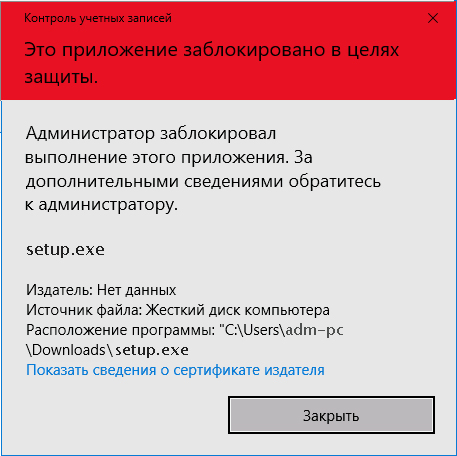
С подобными проблемами многие сталкивались после выхода новой операционной системы, как это было с «десяткой», и требовалось некоторое время, прежде чем Майкрософт решил их самостоятельно. Но пока выйдет очередное исправление, вы остаетесь наедине с этими неполадками.
Чем вызвана блокировка
Причина заключалась в том, что Майкрософт в ходе усовершенствования безопасности системы, блокирует выполнение некоторых сторонних программ. Как сообщалось, новая ОС была довольно «сырой» в распознавании вредоносного программного обеспечения, поэтому Майкрософт улучшила безопасность с выпуском последующего обновления. Однако обновление оказалось достаточно «жестким» для сторонних исполняемых файлов. Система блокировала их выполнение по умолчанию, используя новый Защитник Windows и SmartScreen.
Несмотря на то, что сообщение об ошибке может отобразится при запуске проверенных программ, его не стоит игнорировать. Обязательно проверьте, не является ли приложение вредоносным, поскольку были случаи, когда под компонент системы mmc.exe маскировались различные вредоносные программы.
Если с ним все в порядке, можно временно отключить блокировку при запуске. Что делать, если выполнение приложения заблокировано администратором?
Скрытая учетная запись администратора
Если являетесь единственных пользователем ПК и уверены, что у вас есть права администратора, все равно нужно будет воспользоваться альтернативной учетной записью для выполнения приложения.
Откройте командную строку с правами администратора с помощью системного поиска.

В консоли наберите следующую команду и подтвердите ее выполнение. По завершении должно отобразится сообщение «Команда выполнена успешно».
net user администратор /active:yes
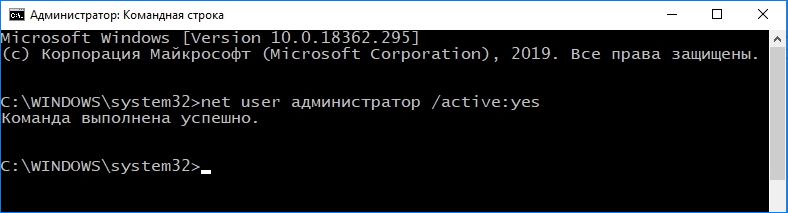
Теперь выйдите из текущего сеанса. Для этого разверните меню Пуск, кликните на иконке пользователя и нажмите кнопку «Выйти».
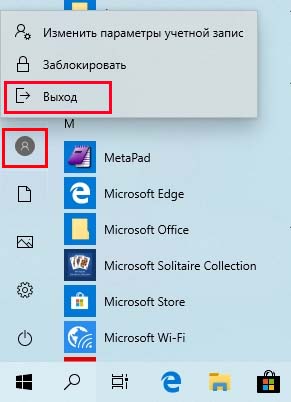
Затем опять войдите в свою учетную запись администратора, подождите несколько минут. Найдите приложение, которое было заблокировано, теперь оно должно запустится без проблем.
Теперь нужно выйти из учетной записи администратора и вернуться к текущей. Чтобы ее отключить, откройте командную строку с правами администратора и выполните команду:
net user administrator /active:no
Отключение Windows SmartScreen
Этот встроенный компонент безопасности доступен в версиях ОС, начиная с Windows 8 и предназначен для защиты от вредоносного ПО. Тем не менее, может заблокировать открытие некоторых исполняемых файлов. Поэтому для установки и выполнения приложений этот фильтр можно временно отключить.
Кликните на файл правой кнопкой мыши и выберите Свойства. Установите флажок рядом с пунктом «Разблокировать». Таким образом, можно обойти SmartScreen, поскольку файл отмечен как безопасный.
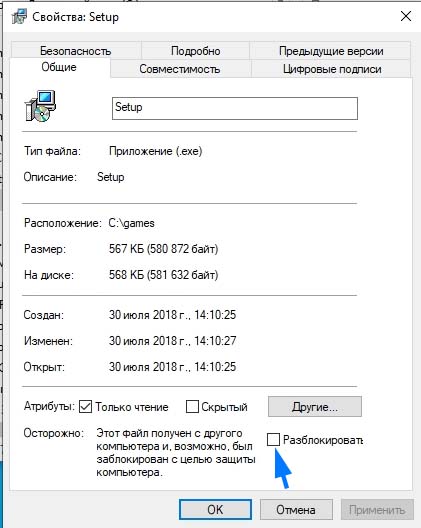
Если проблема не устранена, можно временно выключить действие фильтра для установки приложения. Но после нужно включить снова, чтобы восстановить защиту от вредоносного ПО.
Откройте Центр безопасности Windows с помощью строки системного поиска.
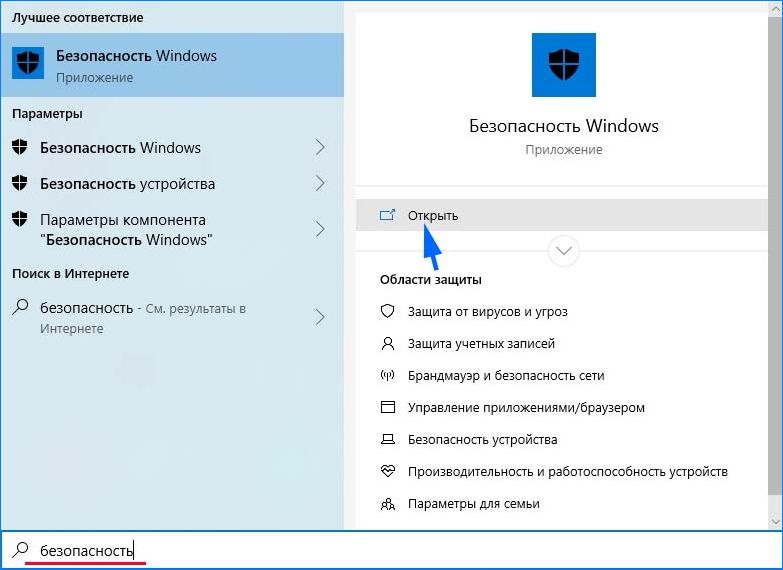
Перейдите на вкладку «Управление приложениями и браузером». Найдите раздел «Проверка приложений и файлов», отметьте пункт «Выключить».
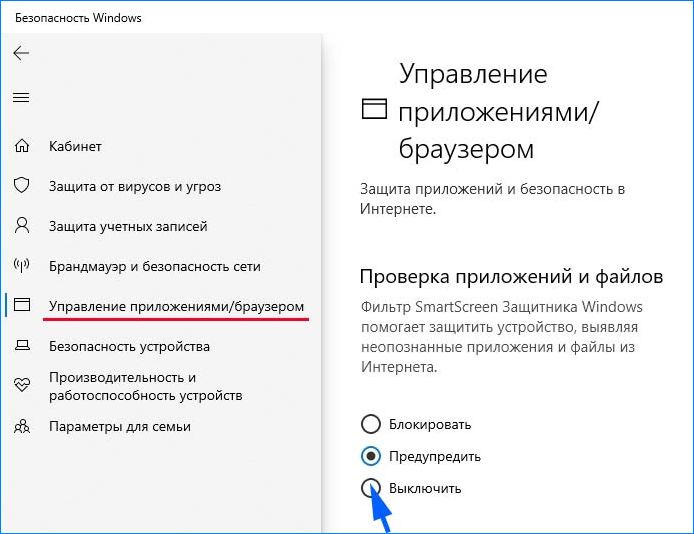
Попробуйте запустить файл. После убедитесь, что снова включили Windows SmartScreen, выполнив те же действия, но на этот раз нажмите «Блокировать» или «Предупредить».
Запуск приложения через командную строку
Командная строка, запущенная от имени администратора, предоставляет больше контроля над компьютером. Поэтому попробуйте запустить проблемное приложение, тем самым обойти блокировку при выполнении.
Сначала найдите файл, кликните на нем правой кнопкой мыши и выберите Свойства. Скопируйте полный путь к файлу.
После этого запустите командную строку с администраторскими правами. Вставьте скопированное расположение файла, кликните на Enter. Проверьте, заблокировал ли администратор его выполнение.
Отключение антивируса
Заблокировать доступ, и вызвать сообщение об ошибке может антивирус. Поэтому попробуйте отключить защиту и проверить, решена ли проблема. Если это так, добавьте исключение для приложения.
Антивирус можно отключить правым щелчком мыши по значку в системном трее. Если эта опция не доступна, попробуйте деактивировать его в настройках или добавить исключение.
В разделе Проверка найдите вкладку «Добавить исключение», выберите «Добавить папку». Укажите папку с исполняемым файлом.
Источник: compuals.ru